Pioneer DDJ-WeGO3 Руководство по эксплуатации онлайн
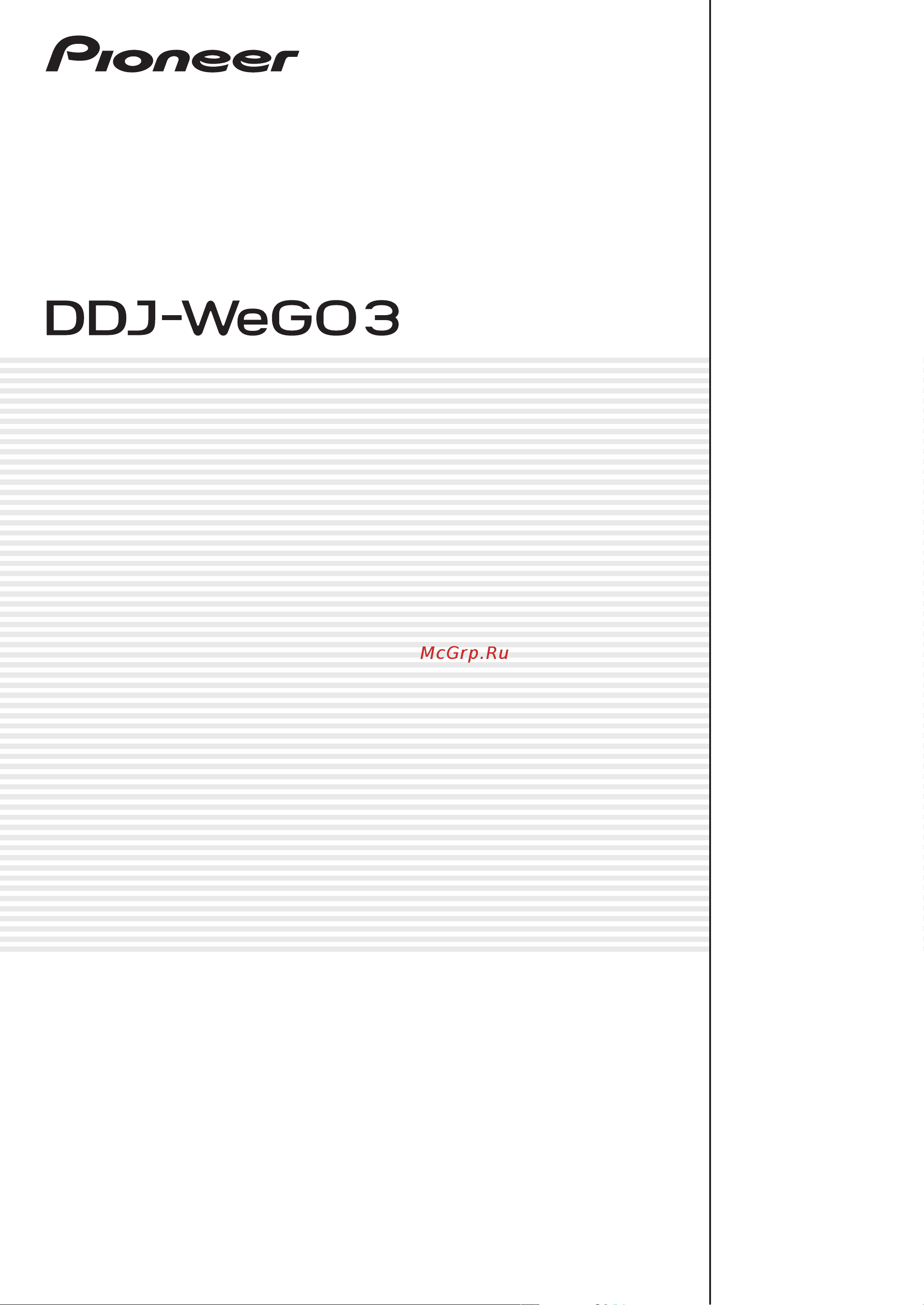
DJ Контроллер
DDJ-WEGO3
Инструкции по эксплуатации
(настройка программного обеспечения DJ)
http://pioneerdj.com/support/
На указанном выше сайте поддержки Pioneer DJ содержатся раздел часто задаваемых вопросов,
информация по программному обеспечению, а также различные другие типы информации и услуг,
позволяющие использовать ваше изделие более лучшим образом.
Содержание
- Ddj wego3 1
- Dj контроллер 1
- Http pioneerdj com support 1
- Инструкции по эксплуатации настройка программного обеспечения dj 1
- Djay 2 for ipad iphone vjay for ipad iphone 2
- Djay for mac 2
- Serato dj intro 2
- Virtualdj le 8 2
- Дополнительная информация 2
- Как следует читать данное руководство 2
- Содержание 2
- Djay 2 for ipad iphone vjay for ipad iphone 3
- Загрузка дорожек и их воспроизведение 3
- Запуск системы 3
- Перед использованием djay 2 for ipad iphone и vjay for ipad iphone 3
- Подключения 3
- Управление 3
- Воспроизведение дорожек и вывод звучания 4
- Выход из системы 4
- Контроль звучания с помощью наушников 4
- Прием звучания микрофона 4
- Djay for mac 5
- Перед установкой djay for mac 5
- Подключения 5
- Процедура установки 5
- Управление 5
- Установка djay for mac 5
- Воспроизведение дорожек и вывод звучания 6
- Загрузка дорожек и их воспроизведение 6
- Запуск системы 6
- Проверка и изменение настроек аудио устройства 6
- Djay for mac 7
- Вращайте ручку headphones vol 7
- Вращая ручку master vol отрегулируйте уровень звучания громкоговорителей 7
- Выход из системы 7
- Закройте djay for mac 7
- Контроль звучания с помощью наушников 7
- Нажмите кнопку headphones select a 7
- Нажмите кнопку standby on и удерживайте ее нажатой пока аппарат не перейдет в режим ожидания 7
- Отрегулируйте уровень звучания поступающего на терминал mic 7
- Отсоедините usb кабель от компьютера 7
- Подключите микрофон к терминалу mic 7
- Прием звучания микрофона 7
- Примечание 7
- Установите позиции ручек др как показано ниже 7
- Serato dj intro 8
- Лицензионное cоглашение с конечным пользователем 8
- Перед установкой serato dj intro 8
- Перед установкой програмного драйвера 8
- Установка эксклюзивного программного драйвера для аппарата на вашем компьютере 8
- Serato dj intro 9
- Аннулирование 9
- Выполните установку следуя инструкциям на экране 9
- Загрузите установщик программного драйвера с сайта поддержки pioneer dj 9
- Контроль экспорта и соответствие законам и правилам 9
- О serato dj intro 9
- Общие положения 9
- По окончании загрузки дважды щелкните по значку pioneer_ddj_wego3_driver_x xxx exe 9
- Процедура установки 9
- Требования к системе 9
- Убытки и средства судебной защиты в случае нарушения 9
- Установка serato dj intro 9
- Внимательно прочтите условия лицензионного соглашения и если вы согласны то выберите i accept the agreement затем щелкните по next 10
- Войдите в ваш аккаунт пользователя serato com 10
- Войдите в систему 10
- Войдите на сайт поддержки pioneer dj и щелкните по software info в ddj wego3 10
- Для выхода из программы установки serato dj intro щелкните по finish 10
- Загрузите программное обеспечение serato dj intro со страницы загрузки 10
- Процедура установки mac os x 10
- Процедура установки windows 10
- Щелкните serato dj support information а затем перейдите по ссылке serato dj intro чтобы открыть страницу загрузки 10
- Щелкните по ссылке указанной в электронном сообщении отправленном с serato com 10
- Serato dj intro 11
- Внимательно прочтите условия лицензионного соглашения и если вы согласны то щелкните по agree 11
- Войдите в систему 11
- Если звучание не прерывается при 11
- Если звучание не прерывается установите usb buffer size latency в программном обеспечении serato dj intro на наименьший размер буфера при котором звучание не прерывается если звучание прерывается переключите kernel buffers в утилита установок ddj_wego3 asio на 3 11
- Если звучание прерывается при использовании 11
- Если отображается следующий экран перетащите иконку serato dj intro на иконку с изображением папки applications 11
- Загрузите программное обеспечение serato dj intro со страницы загрузки 11
- Запуск утилиты настроек 11
- Запустите утилита установок ddj_wego3 asio и переключите kernel buffers на 4 11
- Запустите утилита установок ddj_wego3 asio переключите kernel buffers на 2 и убедитесь что звучание не прерывается 11
- Использование утилиты настроек 11
- Использовании настройки по умолчанию 11
- Настройки по умолчанию 11
- О программном драйвере и утилите настройки 11
- Проверка версии программного драйвера 11
- Регулировка размера буфера 11
- Установите usb buffer size latency в программном обеспечении serato dj intro на наименьший размер буфера при котором звучание не прерывается 11
- Утилита отображения версии ddj_wego3 11
- Утилита установок ddj_wego3 asio 11
- Щелкните по ссылке указанной в электронном сообщении отправленном с serato com 11
- Включите питание компьютера 12
- Для mac os x 12
- Для windows 7 12
- Для windows 8 12
- Запуск serato dj intro 12
- Запуск системы 12
- Компьютерный экран отображающийся сразу же после запуска программного обеспечения serato dj intro 12
- Компьютерный экран после загрузки дорожки в программное обеспечение serato dj intro 12
- Нажмите кнопку standby on на аппарате чтобы включить питание 12
- Подключения 12
- Подключите данный аппарат к компьютеру через usb кабель 12
- Управление 12
- A раздел деки 13
- B дисплей формы колебаний сигнала 13
- C раздел браузера 13
- Serato dj intro 13
- Загрузка дорожек и их воспроизведение 13
- Импорт дорожек 13
- Кнопка load 13
- На экране программного обеспечения serato dj intro перетащите выбранную папку в панель crate 13
- Нажмите кнопку load и загрузите выбранную дорожку в деку 13
- Нажмите поворотный селектор на компьютерном экране переместите курсор на библиотеку затем вращая поворотный селектор выберите дорожку 13
- Поворотный селектор 13
- Щелкните по ключу files на экране программного обеспечения serato dj intro и откройте панель files 13
- Щелкните по папке на панели files где содержатся дорожки которые нужно добавить в библиотеку и выберите ее 13
- Воспроизведение дорожек и вывод звучания 14
- Вращайте ручку headphones vol 14
- Вращая ручку master vol отрегулируйте уровень звучания громкоговорителей 14
- Выйдите из serato dj intro 14
- Выход из системы 14
- Кнопка headphones select a 14
- Контроль звучания с помощью наушников 14
- Кроссфейдер 14
- Нажмите кнопку headphones select a 14
- Нажмите кнопку standby on и удерживайте ее нажатой пока аппарат не перейдет в режим ожидания 14
- Нажмите кнопку воспроизведение пауза и запустите воспроизведение дорожки 14
- Обновление версии 14
- Отрегулируйте уровень звучания поступающего на терминал mic 14
- Отсоедините usb кабель от компьютера 14
- Передвиньте фейдер канала от себя 14
- Подключите микрофон к терминалу mic 14
- Прием звучания микрофона 14
- Раздел микшера 14
- Ручка headphones vol 14
- Ручка master vol 14
- Ручка mic vol 14
- Ручки eq hi mid low 14
- Установите позиции ручек др как показано ниже 14
- Фейдер канала 14
- Virtualdj le 8 15
- Лицензионное cоглашение с конечным пользователем 15
- Перед установкой virtualdj le 8 15
- Перед установкой програмного драйвера 15
- Установка эксклюзивного программного драйвера для аппарата на вашем компьютере 15
- Аннулирование 16
- Выполните установку следуя инструкциям на экране 16
- Загрузите установщик программного драйвера с сайта поддержки pioneer dj 16
- Контроль экспорта и соответствие законам и правилам 16
- О virtualdj le 8 16
- Общие положения 16
- По окончании загрузки дважды щелкните по значку pioneer_ddj_wego3_driver_x xxx exe 16
- Процедура установки 16
- Убытки и средства судебной защиты в случае нарушения 16
- Установка virtualdj le 8 16
- Virtualdj le 8 17
- Войдите на сайт поддержки pioneer dj и щелкните по software info в ddj wego3 17
- Дважды щелкните по загруженному файлу 17
- На открывшейся странице введите серийный ключ расположенный на нижней панели аппарата и нажмите ok 17
- Отобразится ссылка для загрузки установщика чтобы выполнить загрузку щелкните по установщику для windows 17
- Процедура установки windows 17
- Следуя экранным подсказкам установите приложение 17
- Требования к системе 17
- Щелкните virtualdj support information а затем перейдите по ссылке virtualdj le 8 чтобы открыть страницу загрузки 17
- Включите питание компьютера 18
- Войдите на сайт поддержки pioneer dj и щелкните по software info в ddj wego3 18
- Дважды щелкните по загруженному файлу 18
- Если звучание не прерывается при 18
- Если звучание прерывается при использовании 18
- Запуск утилиты настроек 18
- Запустите утилита установок ddj_wego3 asio и переключите kernel buffers на 4 18
- Запустите утилита установок ddj_wego3 asio переключите kernel buffers на 2 и убедитесь что звучание не прерывается 18
- Использование утилиты настроек 18
- Использовании настройки по умолчанию 18
- На открывшейся странице введите серийный ключ расположенный на нижней панели аппарата и нажмите ok 18
- Нажмите кнопку standby on на аппарате чтобы включить питание 18
- Настройки по умолчанию 18
- О программном драйвере и утилите настройки 18
- Отобразится ссылка для загрузки установщика чтобы выполнить загрузку щелкните по установщику для mac 18
- Подключения 18
- Подключите данный аппарат к компьютеру через usb кабель 18
- Проверка версии программного драйвера 18
- Процедура установки mac os x 18
- Регулировка размера буфера 18
- Следуя экранным подсказкам установите приложение 18
- Управление 18
- Утилита отображения версии ddj_wego3 18
- Утилита установок ddj_wego3 asio 18
- Щелкните virtualdj support information а затем перейдите по ссылке virtualdj le 8 чтобы открыть страницу загрузки 18
- Virtualdj le 8 19
- Введите серийный ключ 19
- Войдите в систему 19
- Воспроизведение дорожек и вывод звучания 19
- Загрузка дорожек и их воспроизведение 19
- Запуск системы 19
- Запустите virtualdj le 8 19
- Кнопка headphones select a 19
- Кнопка load 19
- Кроссфейдер 19
- Нажмите кнопку load и загрузите выбранную дорожку в деку 19
- Нажмите кнопку воспроизведение пауза и запустите воспроизведение дорожки 19
- Нажмите поворотный селектор на компьютерном экране переместите курсор на библиотеку затем вращая поворотный селектор выберите дорожку 19
- Передвиньте фейдер канала от себя 19
- Поворотный селектор 19
- Раздел микшера 19
- Ручка headphones vol 19
- Ручка master vol 19
- Ручка mic vol 19
- Ручки eq hi mid low 19
- Установите позиции ручек др как показано ниже 19
- Фейдер канала 19
- Вращайте ручку headphones vol 20
- Вращая ручку master vol отрегулируйте уровень звучания громкоговорителей 20
- Выйдите из virtualdj le 8 20
- Выход из системы 20
- Контроль звучания с помощью наушников 20
- Нажмите кнопку headphones select a 20
- Нажмите кнопку standby on и удерживайте ее нажатой пока аппарат не перейдет в режим ожидания 20
- Обновление версии 20
- Отрегулируйте уровень звучания поступающего на терминал mic 20
- Отсоедините usb кабель от компьютера 20
- Подключите микрофон к терминалу mic 20
- Прием звучания микрофона 20
- Установите позиции ручек др как показано ниже 20
- Дополнительная информация 21
- Использование контроллера для других программных обеспечений dj 21
- О midi сообщениях 21
- О торговых марках и зарегистрированных торговых марках 21
- Предупреждения по авторским правам 21
Похожие устройства
- Alesis E-Practice Pad Руководство по эксплуатации
- Alesis DM6 USB Kit Руководство по эксплуатации
- Alesis A6 ANDROMEDA Руководство по эксплуатации
- Alesis M1 Active 520 USB pair Руководство по эксплуатации
- Alesis DM10 Руководство по эксплуатации
- Alesis M1 ACTIVE 320 USB Руководство по эксплуатации
- Alesis iMultiMix 9R Руководство по эксплуатации
- Alesis Alesis DEQ830 Руководство по эксплуатации
- Alesis MONITOR ONE MKII Руководство по эксплуатации
- Alesis TransActive Live Руководство по эксплуатации
- Alesis RA500 Руководство по эксплуатации
- Alesis RA300 Руководство по эксплуатации
- Alesis VideoTrack Руководство по эксплуатации
- Alesis PalmTrack Руководство по эксплуатации
- Alesis MultiMix 8USB 2.0 Руководство по эксплуатации
- Alesis RA150 Руководство по эксплуатации
- M-Audio GSR18 Руководство по эксплуатации
- Alesis IOI26 FireWire Руководство по эксплуатации
- M-Audio SP-5B Руководство по эксплуатации
- M-Audio SBX Руководство по эксплуатации
